Modifica una vista 2D della documentazione modello esistente.
Quando la barra multifunzione è attiva, questo comando visualizza la scheda contestuale della barra multifunzione Editor viste 2D. Quando la barra multifunzione non è attiva, utilizzare la riga di comando per modificare le proprietà della vista da modificare.
Vengono visualizzati i messaggi di richiesta seguenti.
Selezionare la vista
Specifica la vista 2D da modificare.
Selezionare
- Selezione dello spazio modello
- Consente di passare allo spazio modello per selezionare i solidi e le superfici da utilizzare nel layout.
- Torna al layout
- Passa al layout contenente la vista 2D.
Rappresentazione
Specifica i tipi di rappresentazione per consentire di selezionare la rappresentazione che si desidera mostrare nella vista 2D selezionata. Le rappresentazioni sono supportate solo dai modelli di Inventor.
- I tipi di rappresentazione sono specifici del modello. Alcuni dei tipi di rappresentazione visualizzati potrebbero non essere disponibili nel modello selezionato.
- Solo la rappresentazione della vista di progettazione può essere modificata per le viste proiettate, le viste in sezione e le viste di dettaglio. Per tutte le altre rappresentazioni, le viste proiettate seguono quelle principali.
- Vista progettazione
-
Seleziona una rappresentazione della vista di progettazione da mostrare nella vista 2D selezionata. Digitare ? per visualizzare un elenco delle viste di progettazione disponibili.
Questa opzione è disponibile solo se la vista 2D selezionata viene creata in base ad un assieme di Inventor (*.iam) che contiene rappresentazioni di viste di progettazione.
- Di posizione
-
Seleziona una rappresentazione di posizione da mostrare nella vista 2D selezionata. Digitare ? per visualizzare un elenco delle rappresentazioni disponibili.
Questa opzione è disponibile solo se la vista 2D selezionata viene creata in base ad un assieme di Inventor (*.iam) che contiene rappresentazioni di posizione.
- Livello di dettaglio
-
Seleziona una rappresentazione del livello di dettaglio da mostrare nella vista 2D selezionata. Digitare ? per visualizzare un elenco delle rappresentazioni disponibili.
Questa opzione è disponibile solo se la vista 2D selezionata viene creata in base ad un assieme di Inventor (*.iam).
- Assieme saldato
-
Seleziona lo stato dell'assieme saldato da mostrare nella vista 2D selezionata.
Digitare ? per visualizzare un elenco degli stati dell'assieme saldato e dei componenti in stato di preparazione.
Lo stato Assieme mostra l'assieme saldato prima che venga sottoposto a qualsiasi operazione. Lo stato Saldature mostra l'assieme una volta eseguita la saldatura. Lo stato Lavorazione meccanica mostra l'assieme saldato dopo che è stata eseguita la lavorazione meccanica di saldatura. Lo stato Preparazione non è elencato in modo esplicito. Tuttavia, l'opzione ? consente di elencare i nomi dei componenti nello stato di preparazione precedente alla saldatura.
La rappresentazione dell'assieme saldato è disponibile solo se la vista 2D selezionata viene creata in base ad un assieme saldato di Inventor (*.iam).
- Membro
-
Seleziona un membro di una famiglia iAssembly o iPart da mostrare nella vista 2D selezionata. Digitare ? per visualizzare un elenco dei membri disponibili.
Questa opzione è disponibile solo se la vista 2D selezionata viene creata in base ad una famiglia iAssembly o iPart (*.iam, *.ipt).
- Lamiera
-
Seleziona la vista lamiera da mostrare nella vista 2D selezionata. Digitare ? per visualizzare un elenco di opzioni disponibili.
Questa opzione è disponibile solo se la vista 2D selezionata viene creata in base ad una famiglia iAssembly o iPart (*.iam, *.ipt).
- Presentazione
-
Seleziona la vista di presentazione da mostrare nella vista 2D selezionata. Digitare ? per visualizzare un elenco di viste disponibili.
Questa opzione è disponibile solo se la vista 2D selezionata viene creata in base ad un documento Presentazione di Inventor (*.ipn).
Linee nascoste
Specifica lo stile di visualizzazione da utilizzare per la vista di base.
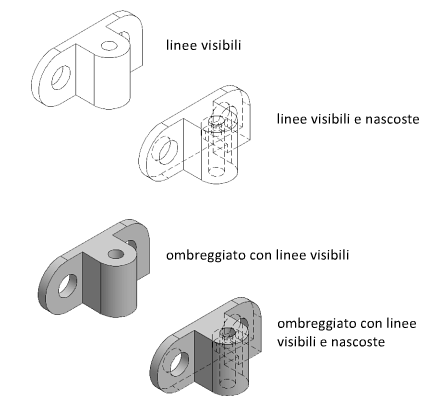
Scala
Specifica la scala assoluta da utilizzare per la vista 2D selezionata. Per modificare la scala, selezionare una scala standard dall'elenco a discesa oppure immettere direttamente una scala non standard.
Per default, le viste proiettate e le viste in sezione ereditano lo stesso fattore di scala della relativa vista principale. Le viste di dettaglio hanno un fattore di scala maggiore di quello della vista principale.
Visibilità
Specifica le opzioni di visibilità da impostare per la vista di base.
- Spigoli con interferenza
-
Attiva o disattiva la visibilità degli spigoli con interferenza. Gli spigoli con interferenza si verificano quando uno o più corpi solidi si intersecano. Quando la visibilità degli spigoli con interferenza è attivata, viene disegnata una linea nel punto in cui i corpi solidi si incontrano.
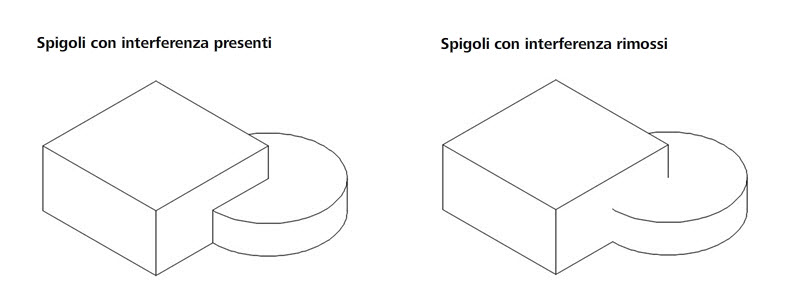
- Spigoli tangenti
-
Attiva o disattiva la visibilità degli spigoli tangenti. Gli spigoli tangenti contrassegnano la transizione tra una superficie piana e uno spigolo arrotondato, più comunemente visti come spigoli raccordati.
- Spigoli tangenti ridotto. Consente di ridurre la lunghezza degli spigoli tangenziali per distinguerli dagli spigoli visibili. Questa opzione è disponibile solo se è selezionata l'opzione Spigoli tangenti.
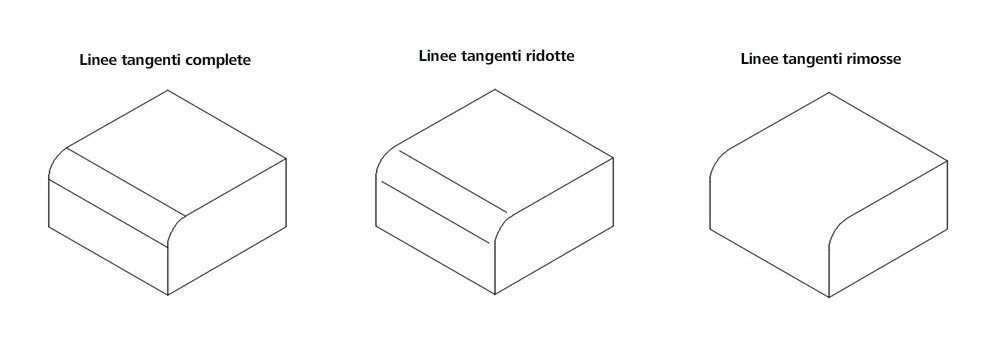
- Estensioni piega
-
Attiva o disattiva la visibilità delle linee di estensione della piega della lamiera. Le linee di estensione della piega della lamiera indicano la posizione della transizione intorno alla quale si incardina o si piega una vista lamiera appiattita.
Questa opzione è disponibile solo se per il modello corrispondente è definita una vista lamiera appiattita.
- Funzionalità di filettatura
-
Attiva o disattiva la visibilità delle linee di filettatura su viti e fori filettati.
- Tracce presentazione
-
Attiva o disattiva la visibilità delle tracce di presentazione. Le tracce di presentazione sono linee in una vista esplosa (in un file di presentazione) che mostrano la direzione lungo la quale vengono spostati i componenti in posizione assemblata.
Proiezione
Specifica se il metodo di proiezione della vista in sezione è ortogonale.
Profondità
Specifica la profondità della linea di sezione.
- Completo
- Imposta la linea di sezione sulla profondità massima del modello.
- Trancia
- Selezionare una profondità utilizzando il dispositivo di puntamento o immettere un valore numerico positivo per modificare la profondità della linea di sezione.
Contorno
Specifica se il contorno della vista di dettaglio è circolare o rettangolare. Il contorno di default circolare.
Annotazione
- Identificatore
- Specifica l'etichetta della linea di sezione e la vista in sezione risultante e il contorno di dettaglio e la vista di dettaglio risultante. Il programma determina automaticamente dal disegno la successiva sezione libera e l'etichetta della vista di dettaglio. È possibile immettere un numero o un nome di etichetta.Nota: Le etichette I, O, Q, S, X, e Z sono escluse per default.
- Etichetta
- Specifica se l'etichetta della vista di dettaglio o della vista in sezione viene visualizzata.
- Spigolo del modello
- Specifica lo stile per lo spigolo del modello della vista di dettaglio. Nota: Questa opzione è disponibile solo per le viste di dettaglio.
- Uniforme. Specifica che lo spigolo del modello della vista di dettaglio è uniforme.
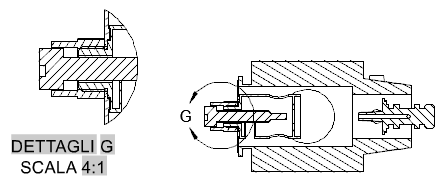
- Uniforme con bordo. Specifica che lo spigolo del modello della vista di dettaglio è uniforme con un bordo circolare o rettangolare, a seconda del tipo di contorno di dettaglio selezionato.
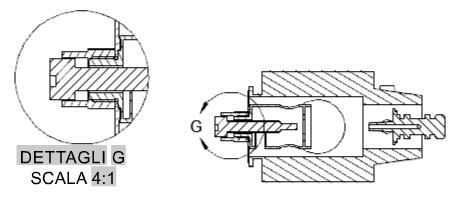
- Uniforme con linea di connessione. Specifica che lo spigolo del modello della vista di dettaglio è uniforme, con un bordo e una linea di connessione tra la vista di dettaglio e il contorno di dettaglio nella vista principale.
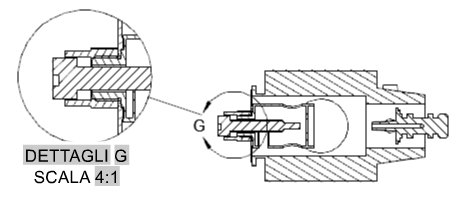
- Irregolare. Specifica che lo spigolo del modello della vista di dettaglio è irregolare. Non esiste alcun bordo per la vista di dettaglio e alcuna linea di connessione tra la vista di dettaglio e il contorno di dettaglio nella vista principale.
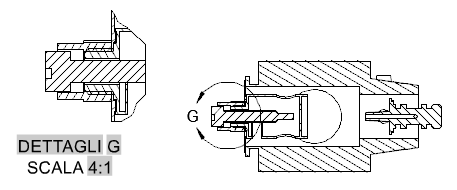
- Uniforme. Specifica che lo spigolo del modello della vista di dettaglio è uniforme.
Tratteggio
Specifica se il tratteggio viene visualizzato nella vista in sezione o nella vista di dettaglio selezionata.
Esci
Torna al messaggio di richiesta precedente o completa il comando, a seconda del punto del ciclo di comando in cui viene visualizzata l'opzione.